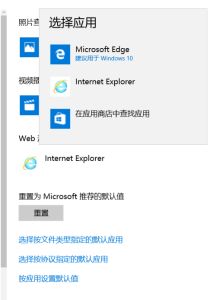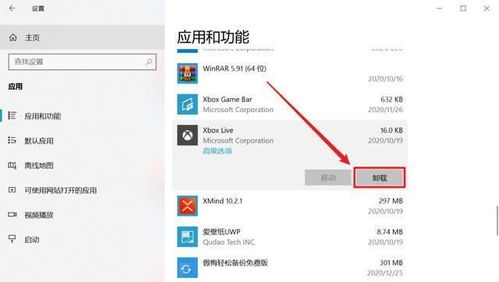Win10迈克菲无法卸载?教你轻松解决!
Win10迈克菲卸载不了怎么办?

迈克菲(McAfee)是一款广受欢迎的安全软件,常用于保护Windows系统免受恶意软件和病毒的侵害。然而,有时候用户可能会遇到无法卸载迈克菲软件的问题。这可能是由于软件的某些进程仍在运行,或是卸载程序本身未能完全执行。本文将详细介绍在Windows 10操作系统中,如果迈克菲卸载不了,可以采取的多种解决方法。
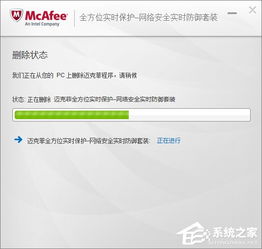
一、基本卸载步骤
首先,我们可以尝试通过Windows 10自带的卸载功能来卸载迈克菲。以下是基本步骤:
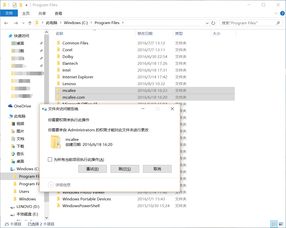
1. 打开控制面板:

点击左下角的“开始”图标,然后在搜索框中输入“控制面板”并打开。
2. 找到迈克菲软件:
在控制面板中,选择“程序”或“程序和功能”选项。
在程序列表中,找到迈克菲安全中心,右键点击并选择“卸载”。
3. 完成卸载:
根据提示完成软件的卸载过程,可能需要重启计算机。
二、通过Windows设置卸载
如果通过控制面板无法卸载迈克菲,可以尝试通过Windows设置进行卸载:
1. 打开设置:
点击左下角的“开始”图标,然后选择“设置”。
2. 进入应用管理:
在设置窗口中,点击“应用”选项。
在应用和功能页面中,找到迈克菲软件。
3. 卸载迈克菲:
点击迈克菲软件条目右侧的“卸载”按钮,并按照提示完成卸载过程。
三、使用迈克菲官方卸载工具
如果上述方法均无法卸载迈克菲,可以尝试使用迈克菲官方提供的卸载工具:
1. 下载卸载工具:
访问迈克菲官方网站或其他可信网站,下载专门的卸载工具。
2. 运行卸载工具:
下载后的工具通常是一个可执行文件,运行该文件将启动卸载过程。
在此过程中,系统可能会提示权限请求,确认允许即可。
四、使用第三方卸载工具
除了迈克菲官方的卸载工具,还可以使用第三方卸载工具来彻底卸载迈克菲。例如,Revo Uninstaller等工具通常具有强制卸载功能,能够扫描并清除与迈克菲相关的所有注册表项和文件残留:
1. 下载并安装第三方卸载工具:
从官方网站下载Revo Uninstaller或其他类似的卸载工具,并进行安装。
2. 运行卸载工具:
打开Revo Uninstaller,找到迈克菲软件条目,并选择卸载。
按照提示完成卸载过程,并使用工具的扫描功能彻底清除残留文件。
五、在安全模式下卸载
有时候,迈克菲可能因为某些进程仍在运行而无法卸载。此时,可以尝试在安全模式下卸载:
1. 重启电脑并进入安全模式:
在启动时按F8键,选择“安全模式”进入。
2. 重复卸载步骤:
在安全模式下,重复上述卸载步骤,此时不会加载可能阻碍卸载的进程。
六、编辑注册表
如果以上方法均无法卸载迈克菲,可以尝试手动编辑注册表来删除与迈克菲相关的键值。但请注意,编辑注册表是一个高风险操作,需要谨慎进行:
1. 打开注册表编辑器:
按Win+R键,输入“regedit”并按回车,打开注册表编辑器。
2. 查找并删除迈克菲相关键值:
在注册表编辑器中,小心地查找与迈克菲相关的键值,并手动删除。
务必谨慎操作,以免影响系统稳定性。
七、使用系统还原
如果存在最近的系统还原点,可以尝试恢复到卸载迈克菲之前的状态,然后再次尝试卸载:
1. 打开系统还原:
在搜索框中输入“系统还原”并打开。
2. 选择还原点:
在系统还原窗口中,选择一个合适的还原点,并按照提示完成还原过程。
八、考虑系统重置
作为最后的手段,如果以上方法均无法卸载迈克菲,可以考虑进行系统重置来恢复到出厂状态。但请注意,这将删除所有个人文件和设置:
1. 打开重置选项:
在设置窗口中,点击“更新和安全”选项,然后选择“恢复”。
在恢复页面中,点击“开始”按钮,选择“重置此电脑”。
2. 完成重置:
按照提示完成系统重置过程。
九、备份重要数据
在进行任何卸载操作之前,都应确保备份重要的系统和个人信息,以避免误删其他重要文件。可以使用Windows自带的备份工具或第三方备份软件来进行备份。
十、联系迈克菲客户支持
如果以上方法均无法解决问题,可以联系迈克菲客户支持寻求帮助。迈克菲的客户支持团队通常会提供专业的技术支持和解决方案。
总结
卸载迈克菲软件时可能会遇到各种问题,但通过上述方法,大多数情况下都能够成功卸载。在处理此类问题时,需要特别注意不要损坏系统文件或影响其他应用程序的正常运行。保持系统的定期备份也是预防潜在错误的关键措施。希望本文能够帮助到遇到卸载问题的用户,让他们能够轻松解决迈克菲卸载不了的问题。
- 上一篇: 《奇迹神话》宠物图鉴大揭秘:缘来如此,独家解锁!
- 下一篇: 轻松搞定!取消建行每月3元服务费的小妙招
-
 Win10系统下如何轻松解决迈克菲卸载难题?资讯攻略11-07
Win10系统下如何轻松解决迈克菲卸载难题?资讯攻略11-07 -
 如何轻松卸载迈克菲?一键操作指南!资讯攻略11-05
如何轻松卸载迈克菲?一键操作指南!资讯攻略11-05 -
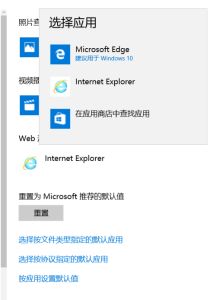 Win10浏览器主页无法更改的解决方法资讯攻略11-08
Win10浏览器主页无法更改的解决方法资讯攻略11-08 -
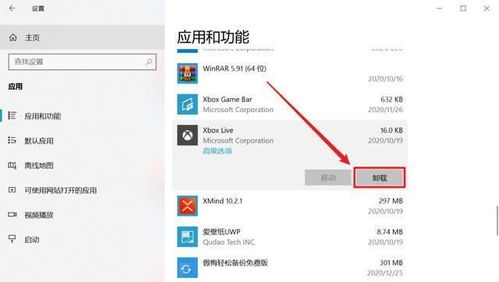 Win10用户必看:轻松学会强行卸载流氓软件的技巧资讯攻略11-27
Win10用户必看:轻松学会强行卸载流氓软件的技巧资讯攻略11-27 -
 Win10系统自带杀毒软件被关闭?教你轻松打开!资讯攻略11-13
Win10系统自带杀毒软件被关闭?教你轻松打开!资讯攻略11-13 -
 Win10正式版用户如何解决DNF游戏无法运行问题资讯攻略11-18
Win10正式版用户如何解决DNF游戏无法运行问题资讯攻略11-18